Bilinmesi gereken
- Bildirim rozetleri, Ana Ekranınızdaki uygulama simgelerinin üzerinde görünen beyaz numaralı kırmızı noktalardır.
- Bu rozetler, belirli bir uygulamadan kaç tane okunmamış bildiriminiz olduğunu gösterir.
- Bunları, Ayarlar > Bildirimler > [Uygulama Adı] > Rozetleri Kapat'a giderek kapatabilirsiniz.
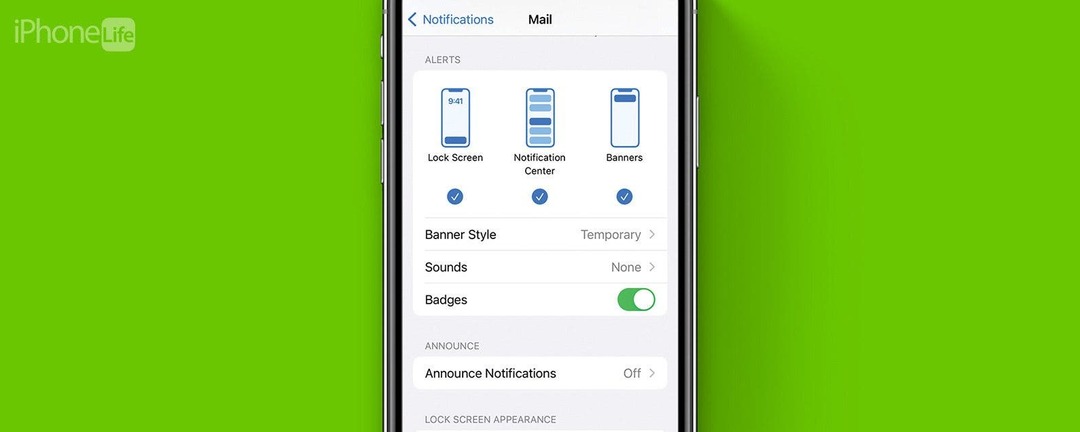
Muhtemelen uygulamalarınızdaki numaralı kırmızı rozetleri fark etmişsinizdir. Benim gibiyseniz ve aldığınız her e-postayı açmıyorsanız, muhtemelen Mail uygulamanızda yüzlercesi vardır. Bildirim rozetleriniz biriktiğinde bunları kapatmak, Ana Ekranınızın dağınıklığını gidermeye yardımcı olabilir. Şimdi, iPhone'da bildirim rozetlerinin nasıl kapatılacağına geçelim.
Atlamak:
- Bildirim Rozetleri Nedir?
- Bildirim Rozetleri Nasıl Kapatılır?
iPhone'daki Rozetler Nedir?
Bildirim rozetleri, içinde beyaz bir sayı bulunan bir uygulamanın üzerinde görünen kırmızı uygulama simgeleridir. Bunları Mesajlar uygulamasında, Posta uygulamasında, Telefon uygulamasında veya sık sık bildirim aldığınız diğer tüm uygulamalarda sık sık görürsünüz. Bildirim rozetlerinizdeki sayı, o uygulama için o anda kaç tane okunmamış bildiriminiz olduğunu gösterir. Dolayısıyla, Mesajlar uygulamanızın üzerinde bir numaralı rozeti görürseniz bu, okunmamış bir mesajınız olduğu anlamına gelir.
Bildirimler birikmeye başladığında, bildirim porsuğu sayısı da onunla birlikte tırmanıyor. Bu, Ana Ekranını temiz tutmak isteyenler için can sıkıcı olabilir. Daha fazla bildirim yönetimi ipucu ve püf noktası için ücretsiz Günün İpucumuza kaydolun haber bülteni. Şimdi bildirim rozetlerinin nasıl kapatılacağına geçelim.
iPhone'da Uygulama Simge Rozetlerini Kapatın
Şahsen, uygulama bildirimlerime ayak uydurma konusunda oldukça iyiyim. Ancak ihmal ettiğim tek alan e-postalarım. Okunmamış e-postaların birikmesine izin verme eğilimindeyim, bu da oldukça şaşırtıcı bildirim sayılarına neden oluyor:
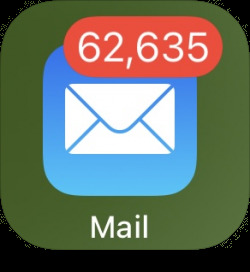
Ana Ekranımın dağınık görünmesini engellemek için Posta uygulaması için bildirim rozetlerini kapatacağım. İşte nasıl:
- Aç Ayarlar uygulamasıve öğesine dokunun Bildirimler.
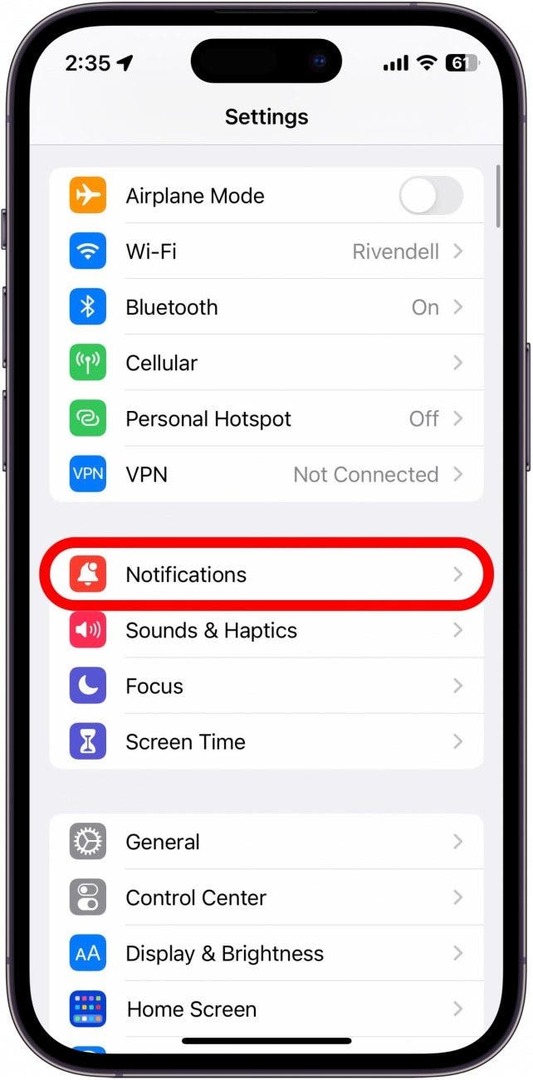
- Uygulama listesine ilerleyin ve rozetlerini kapatmak istediğiniz uygulamayı bulun. Bu örnek için, dokunacağım Posta.
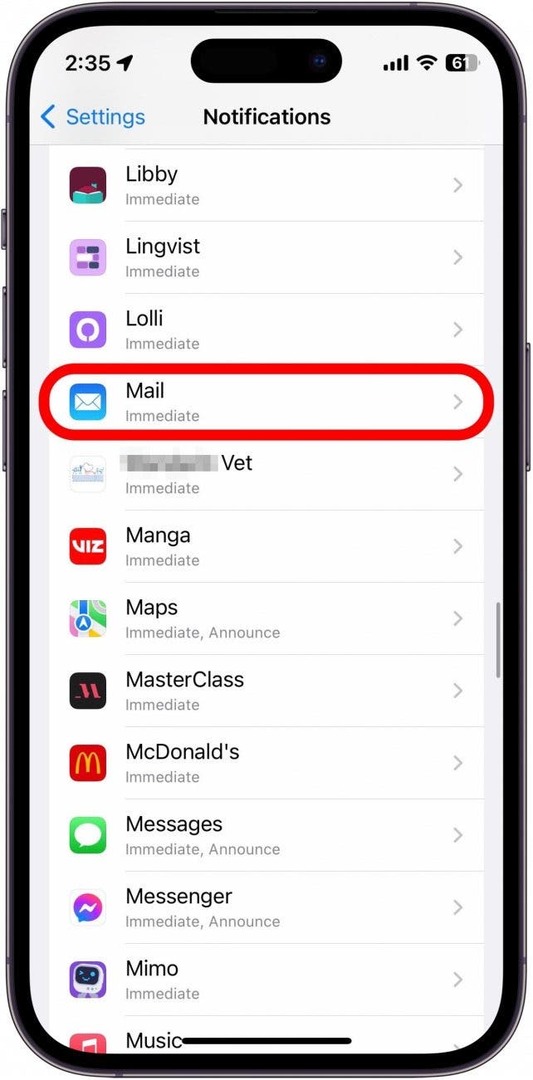
- Uyarılar'a kaydırır ve yanındaki açma/kapatma düğmesine dokunun. Rozetler, böylece gri olur ve sola konumlandırılır. Bu, Rozetlerin kapalı olduğu anlamına gelir.
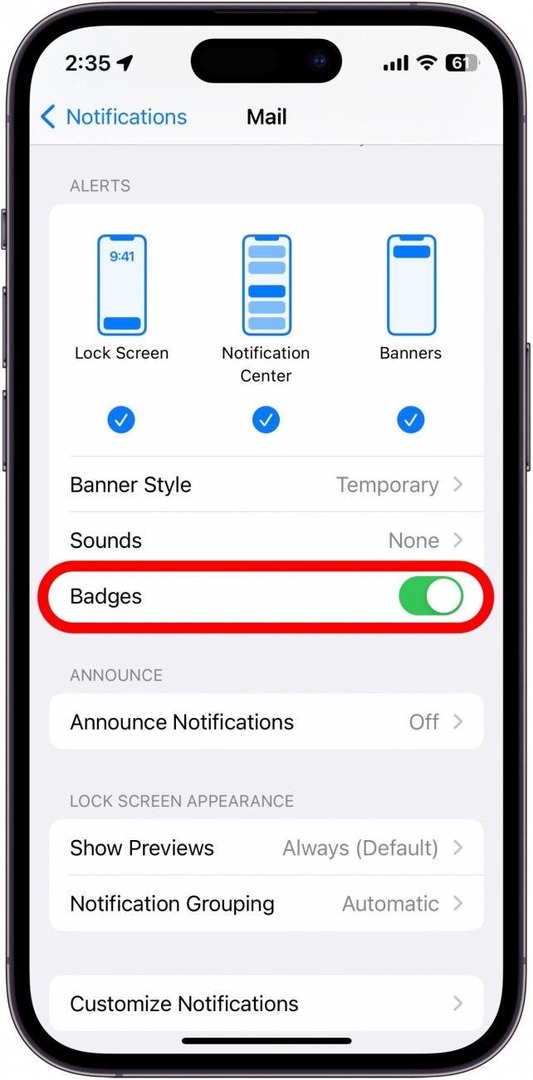
- Postalarım uygulaması artık Ana Ekranımda okunmamış e-postaların sayısını göstermiyor.
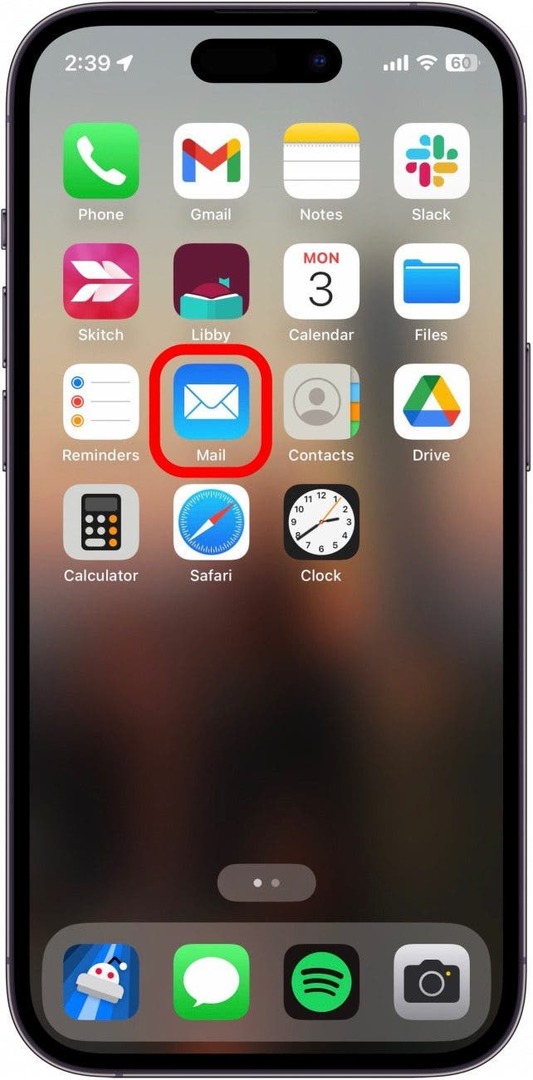
Ana Ekranınızın daha temiz görünmesine yardımcı olacak çok sayıda iPhone bildirim rozeti olan her uygulama için bu adımları tekrarlayabilirsiniz. Sonra, öğrenin bildirim önizlemeleri nasıl kapatılır iPhone'da.